W-Fiまたはワイヤレス機能はWindows11/10でオフになっています
多くの場合、ワイヤレスデバイスに接続している間、Windows11/10/8/7では使用可能なデバイスのリストとして表示されません。実際、ネットワークと共有センターのステータス 通知領域に、無効になっていることが表示されます。トラブルシューティング中に表示されるエラーは、ワイヤレス機能がオフになっていることを示しています 。このような場合、管理者以外のアカウントでは有効にできません。このような問題を解決するには、以下の方法に従ってください。
Windows 11/10ではWiFiがオフになっていて、オンになりません
Wi-Fiがオンになっていない、または機能していない場合は、Windows11/10で次の提案を試してください。
- Windowsネットワーク診断のトラブルシューティング
- 物理スイッチを確認する
- アダプター設定の変更
- 最新のWiFiドライバーをインストールする
- ワイヤレスアダプターを有効にする
- ネットワークリセットを使用します。
これを詳しく見てみましょう。
1]Windowsネットワーク診断のトラブルシューティング
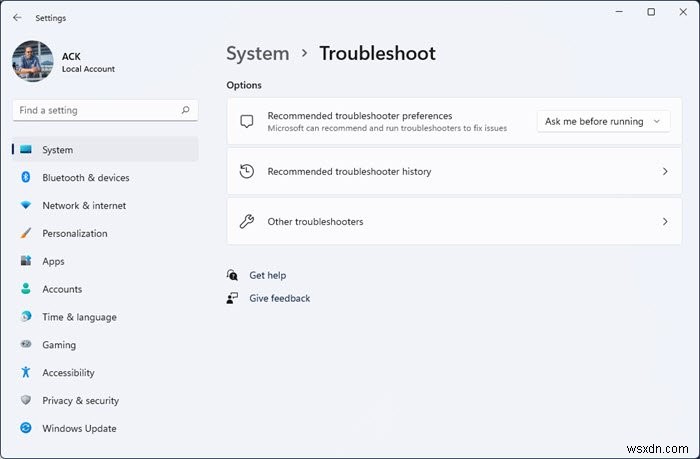
Windows 11/10でWiFiがオンにならない場合は、まずWindowsネットワーク診断トラブルシューティングを実行して、問題を検出して修正できるかどうかを確認します。通知領域のネットワークアイコンを右クリックし、[問題のトラブルシューティング]をクリックします。
または開くことができます:
- Windows11の設定>システム>トラブルシューティング>[ネットワークトラブルシューティング]リンクをクリックします。
- Windows10の設定>ネットワークとインターネット>ステータスをクリックして[ネットワークトラブルシューティング]リンクをクリックします。
これにより、ネットワークトラブルシューティングツールまたはWindowsネットワーク診断ツールが開きます。 。
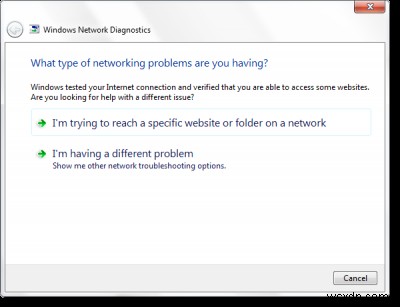
それでも問題が解決しない場合は、これらの方法を試してください。
2]物理スイッチを確認してください
ほとんどのラップトップには、ラップトップの側面(または前面)にワイヤレスのオン/オフを切り替える小さなスイッチがあります。スイッチがオンになっていることを確認してください。
3]アダプター設定の変更
次の手順を実行します:
- [開始]をクリックします 、「ネットワークと共有センター」と入力します [検索の開始]ボックスでEnterキーを押します。
- [アダプター設定の変更]をクリックします 。
- 接続を右クリックして、[有効にする]を選択します。
4]最新のWiFiドライバーをインストールします
メーカーから入手したワイヤレスネットワークアダプター用の最新のドライバーをインストールすることにより、Windows10/8/7内の接続の問題の大部分が解決されました。ラップトップの製造元のサポートサイトからWindows互換のドライバーをダウンロードしてインストールし、問題が修正されるかどうかを確認します。
5]ワイヤレスアダプタを有効にする
ワイヤレスアダプタを有効にするには、有効にして管理者アカウントに移動し、ネットワークトラブルシューティングを実行して、問題を解決できるかどうかを確認します。
Windows 11/10/8/7で管理者アカウントを有効にするには、管理者特権のコマンドプロンプトウィンドウを開き、次のように入力してEnterキーを押します。
netuser admin active:yes
ログオフすると、起動時に新しい管理者アカウントが表示されます。ここでネットワークトラブルシューティングを実行します。管理者権限を取得すると、ほとんどの場合、問題を自動的に修正できます。
5]ネットワークリセットを使用
何も機能しない場合は、ネットワークリセット機能を使用できます。
トラブルシューティングでリモートデバイスまたはリソースが接続エラーメッセージを受け入れない場合は、この投稿を参照してください。
Windowsでネットワークとインターネット接続の問題を修正する方法も興味があるかもしれません!
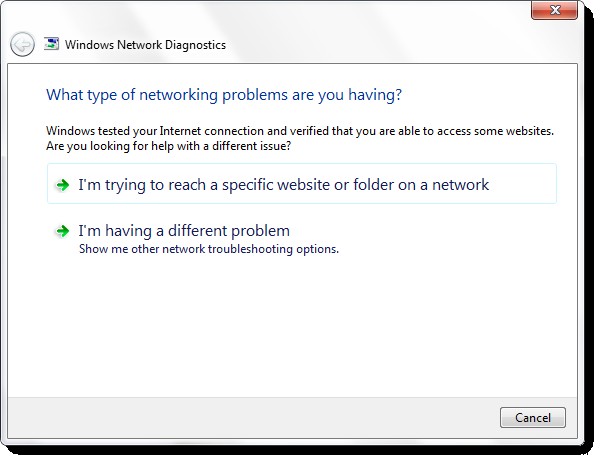
-
あなたの組織はWindows11/10で自動更新をオフにしています
管理者がWindowsUpdateを無効にしている場合、または自動更新設定の破損が原因で、エラーメッセージが表示される場合があります組織が自動更新をオフにしています Windowsの設定で。アップデートの確認中にこのエラーメッセージが表示された場合は、この投稿が問題の修正に役立ちます。 Windows 11/10は、更新プログラムを自動的に検索してバックグラウンドでインストールするため、ユーザーは日常業務で忙しいときに何かを見逃すことはありません。ただし、このメッセージが表示された場合、Windows10は更新プログラムを自動的にダウンロードしません。 表示されるその他のメッセージは
-
ワイヤレス機能がオフになっている (無線がオフになっている) の修正方法
ワイヤレス機能がオフになっている(無線がオフになっている)問題を修正する方法: 接続できるデバイスがないためワイヤレス接続 (WiFi) に問題があり、トラブルシューティングを試みると次のエラーが表示されます:ワイヤレス機能がオフになっています (無線がオフです) .主な問題は、ワイヤレス デバイスが無効になっていることです。このエラーを修正してみましょう。 ワイヤレス機能がオフになっている (無線がオフになっている) の修正 方法 1:WiFi をオンにする 誤って物理ボタンを押して WiFi をオフにした可能性があります または、一部のプログラムが無効にしている可能性があります。この
